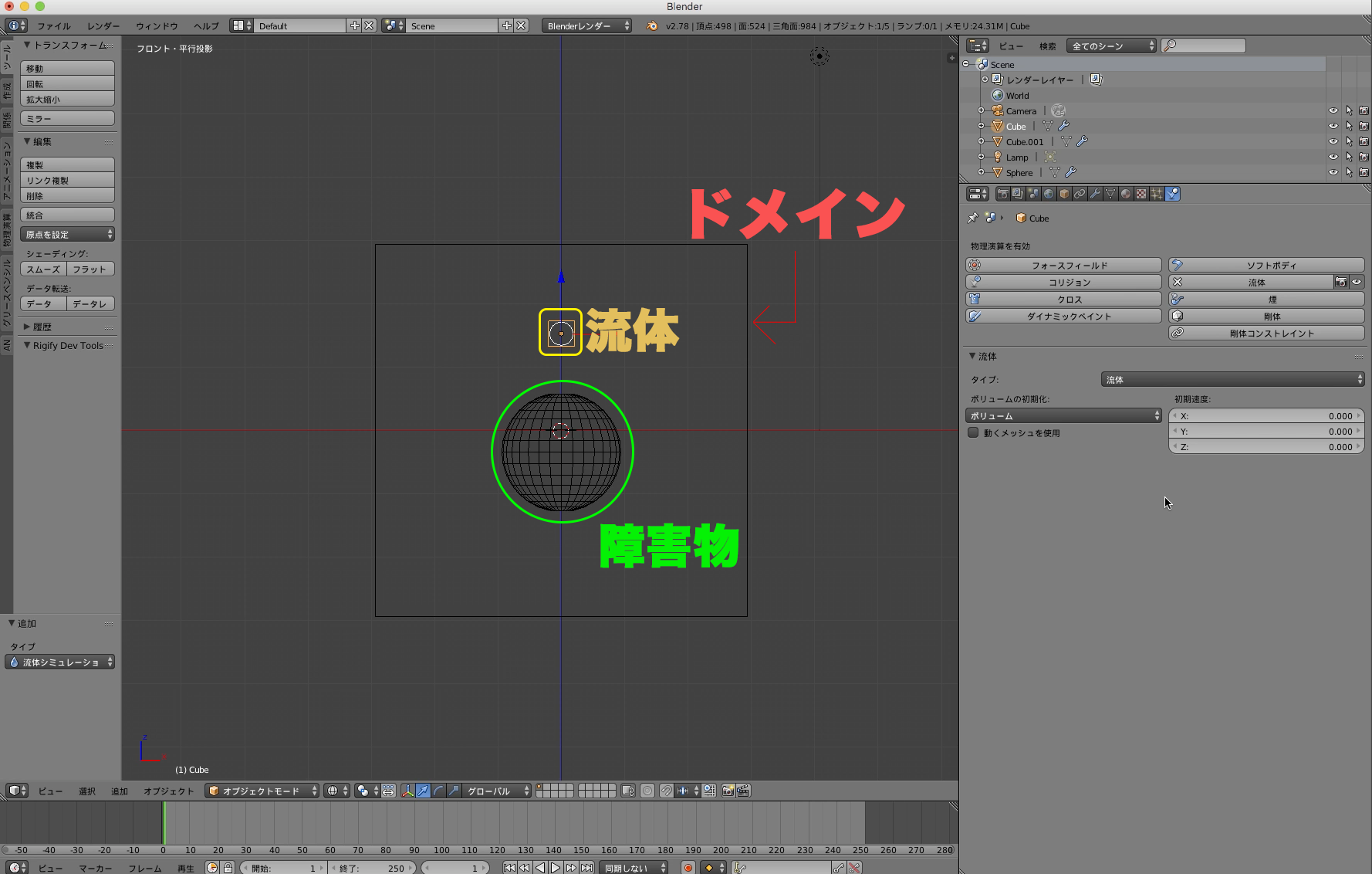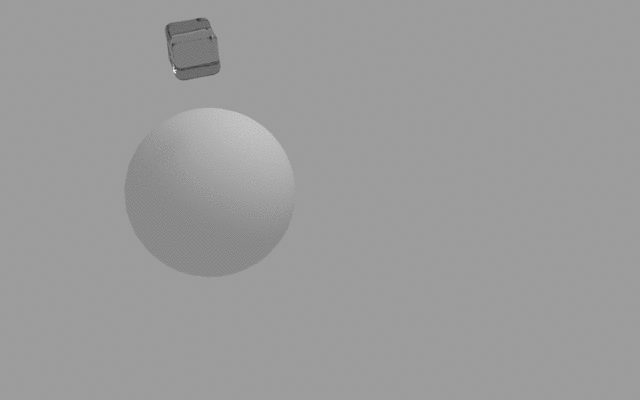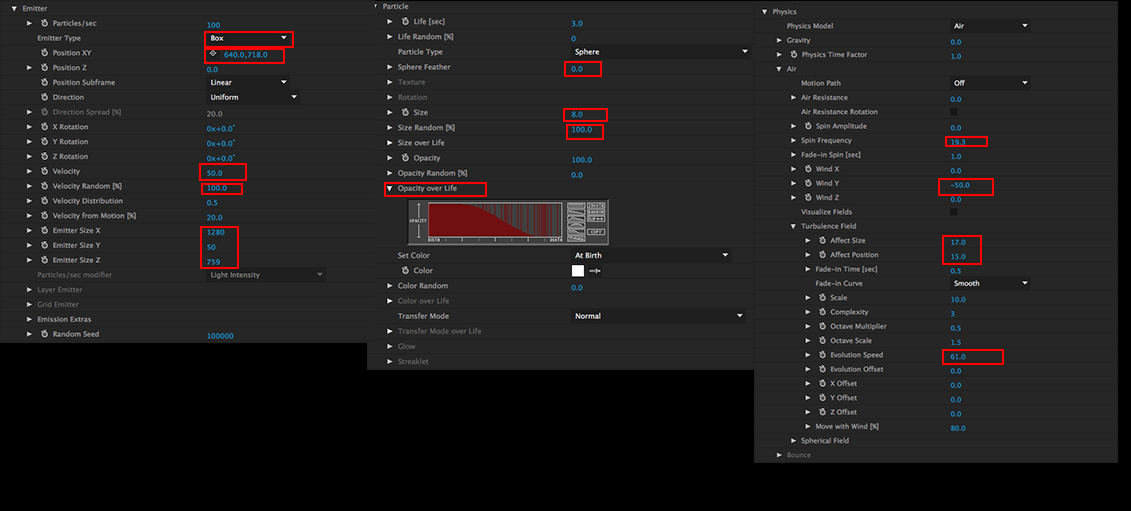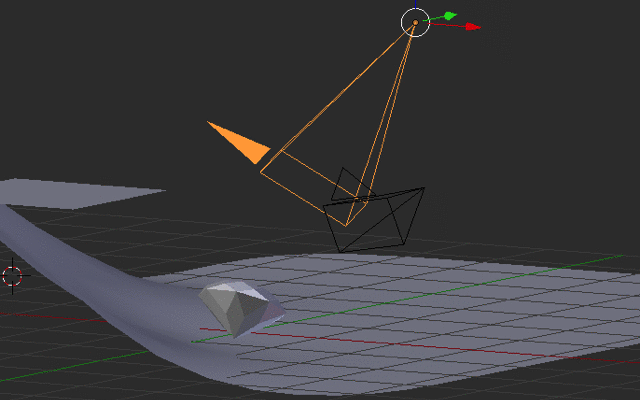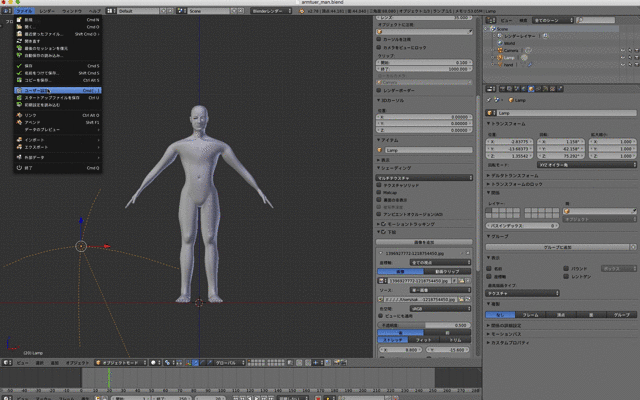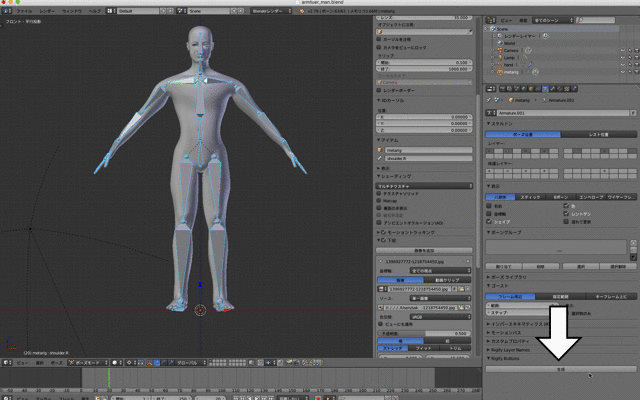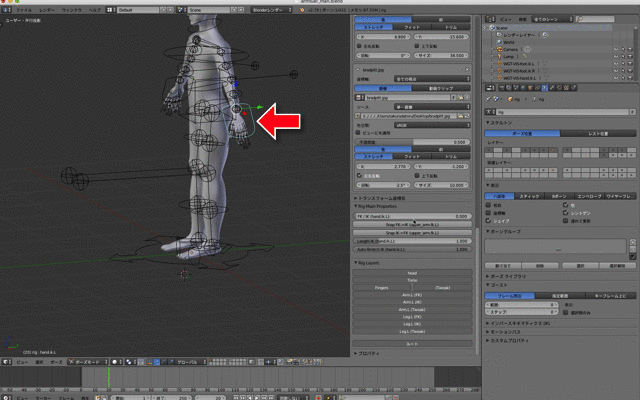人型モデルにボーンを入れる設定
人体のモデルを用意
ファイルからユーザー設定でアドオンの中からリギングから Rigging:Rigify にチェックを入れる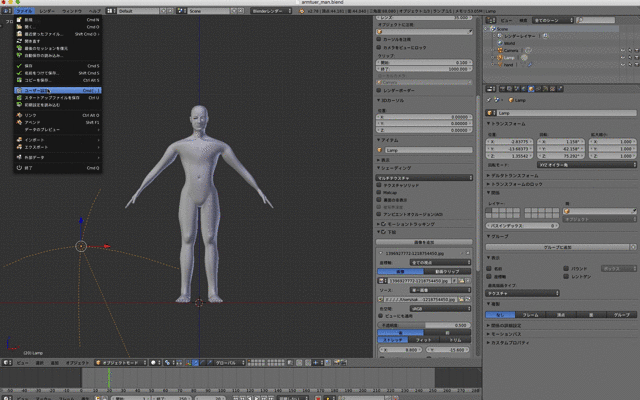
追加からアーマチュア〜 HUMAN(meta-rig) を追加
人型のアーマチュアが表示されるのでそのアーマチュアを人型モデルに形を合わせてあげる。
アーマチュア調整作業
だいたい右半分だけを調整して左側は右側を反転させるのが早い。左側ボーンを一回消して右側ボーンを選択して複製(shift+D) させてからshift+s でカーソルを中心におき複製したボーンを Sキー〜Xキー〜-1 の順で反転させてあげる。そのまま下のタグのアーマチュアの中からボーン名反転を選択。
ポーズモードでプロパティから人型のパネルを選び、Rigify Buttons~ 生成を選択する。(先ほどまで使っていたボーンをもとに細かなボーン設定されたアーマチュアを作成するっぽい。)
新たなボーンが出現したら先ほどまで使用していたアーマチュアは使わないので別レイヤーにしておき、新しくできたアーマチュアと人型モデルを紐付けさせてあげる。
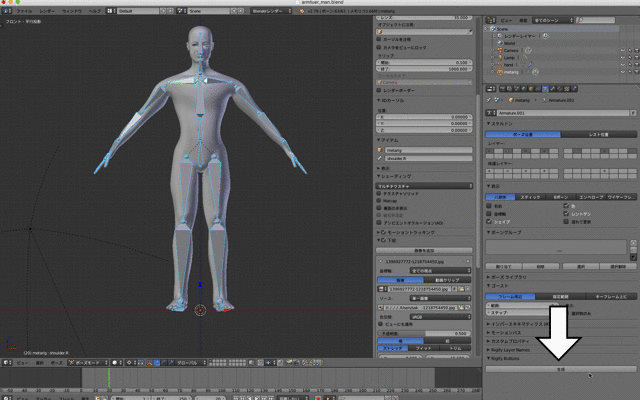
アーマチュアと人型モデルを関連付け
紐付けさせるにあたりアーマチュア選択しポーズモードに入り、最初に表示されているカスタムシェイプを一回Hキーで隠してあげてプロパティの人型パネル〜レイヤーで右の段の右下から左へ3番目のレイヤーをshiftを押しながらクリックしてあげるとまた細かなボーンが出現する。これに自動ウェイトをかけるので、一旦そのままオブジェクトモードに移り人型モデルを選択してからそのまま Shift+ ボーン(肌から骨)でalt + Pキーで自動ウェイトを押してあげて関連付け終了。

ここの項目で何回かうまくいかなったことがあったので記載。右下から左へ3番目のレイヤーで本当は人型の細かなボーンができているはずなのだけれど入っていなかったので、ファイルからユーザー設定でファイルを選択し自動実行の Python スクリプトの自動実行にチェックを入れたら、細かな人型のボーンが出てきてくれた。
 できなかった箇所
できなかった箇所
IK設定
手や足などをインバースキネマティクス IK 設定に変えるには手の甲のカスタムシェイプを表示させてNパネル一番下のRig Main Properties の中のFK/IK の数値を上げてあげる。足も同様。
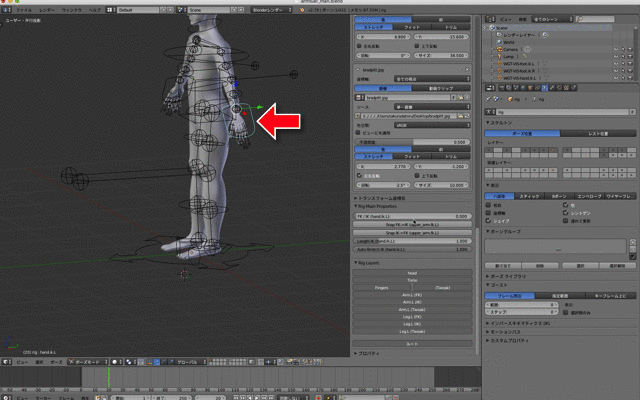
関連付けから設定までは以上で思ったよりかは簡単にいくけど、ここから細かくウェイト調整やらポーズによるオブジェクトの破綻加減など超えなくてはいけないハードルが山のようにあるのでモチベーションが上がらないけれど、楽しむためにはらくしてはいけないからやり続けるのみ!!